Cách tạo khung trong Word đơn giản, ai cũng làm được
Cách tạo khung trong Word siêu đơn giản, dễ dàng với hướng dẫn chi tiết và hình ảnh minh họa. Tạo khung cho trang, đoạn văn bản và chỉnh sửa khung ngay hôm nay!
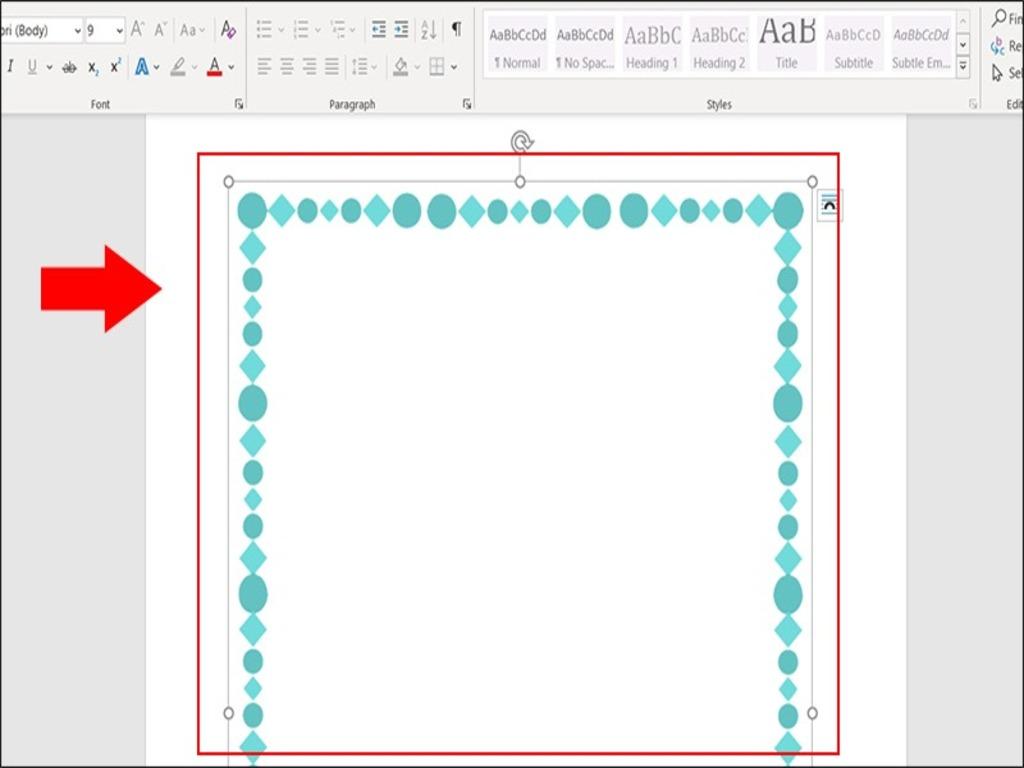
Cách tạo khung trong Word là một tính năng hữu ích giúp bạn tạo ra các trang hoặc đoạn văn bản có thiết kế đẹp mắt và dễ đọc. Khung trong Word giúp bạn phân định rõ ràng các phần của văn bản, tạo cảm giác chuyên nghiệp và dễ chịu cho người đọc. Trong bài viết này, chúng tôi sẽ hướng dẫn bạn cách tạo khung trong Word một cách chi tiết và dễ hiểu.
1. Tại sao nên tạo khung trong Word?
Trong công việc văn phòng, học tập hay thiết kế tài liệu cá nhân, tạo khung trong Word là thao tác quen thuộc để tăng tính thẩm mỹ, định dạng rõ ràng và chuyên nghiệp cho văn bản. Tuy chỉ là một chi tiết nhỏ nhưng một chiếc khung được thiết kế tinh tế có thể giúp bài viết trở nên nổi bật, dễ đọc và có điểm nhấn hơn.
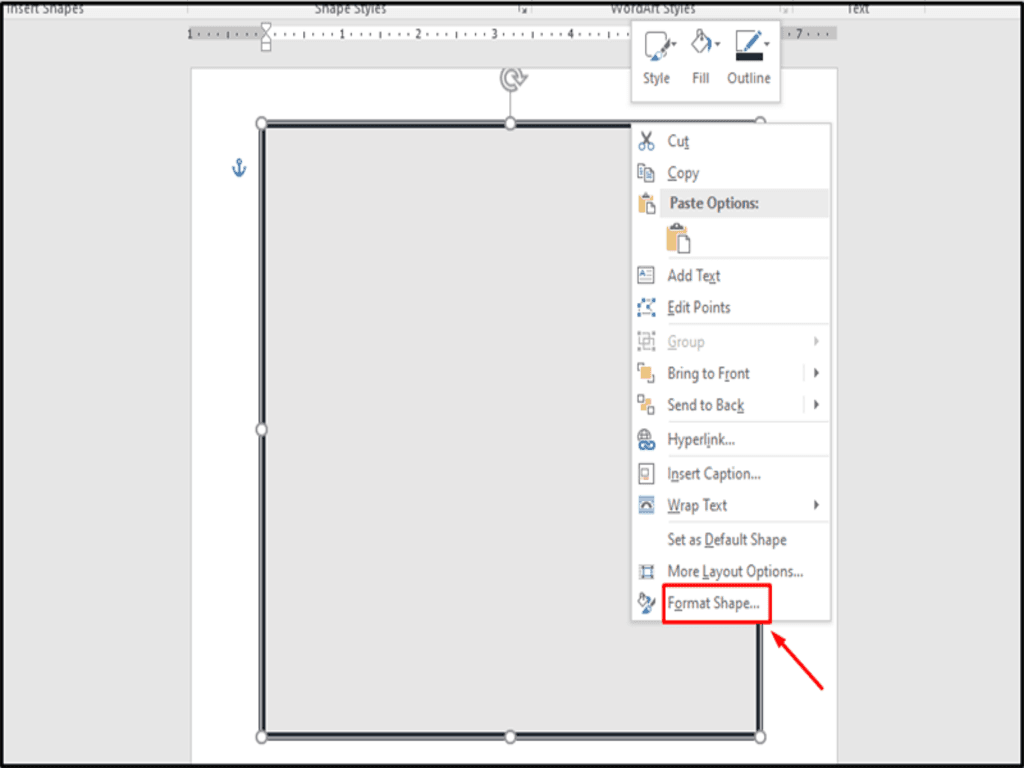
Một số tài liệu như giáo án, bìa báo cáo, luận văn, hợp đồng hoặc thư mời thường sử dụng kẻ khung trong Word để tạo vẻ trang trọng. Đặc biệt, nếu bạn cần in ấn tài liệu hoặc nộp bài viết ở trường học, việc làm khung trong Word không chỉ đáp ứng yêu cầu định dạng mà còn ghi điểm trong mắt người đánh giá.
Ngoài ra, thao tác cách làm khung trên Word rất linh hoạt, bạn có thể áp dụng cho cả trang văn bản hoặc chỉ một đoạn nội dung cụ thể. Việc biết cách tạo khung trong Word cũng là kỹ năng cơ bản mà bất kỳ ai sử dụng Microsoft Word nên thành thạo để trình bày tài liệu một cách chuyên nghiệp nhất.
2. Cách tạo khung cho toàn trang văn bản
Để tạo khung trong Word cho toàn bộ trang, bạn có thể sử dụng tính năng “Page Borders” được tích hợp sẵn. Dưới đây là hướng dẫn chi tiết:
2.1 Truy cập vào tính năng tạo khung trang
- Mở tài liệu Word cần tạo khung.
- Trên thanh công cụ, chọn Design (hoặc Page Layout trong phiên bản cũ hơn).
- Nhấn vào mục Page Borders (Biên trang) – nằm trong nhóm Page Background.
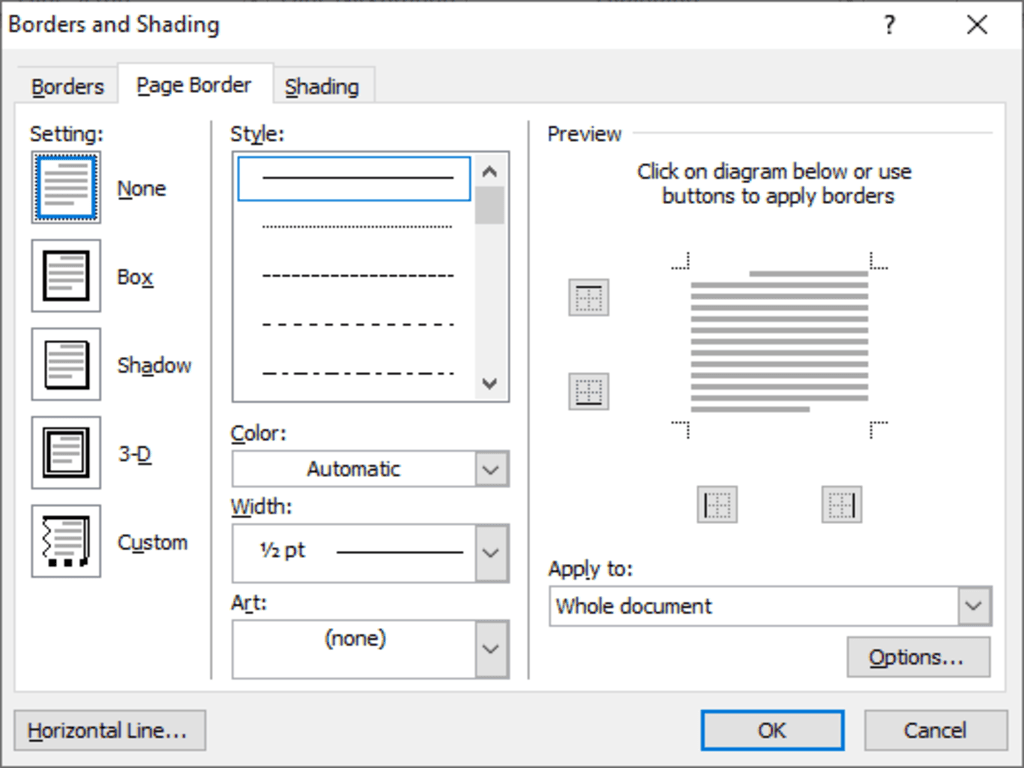
2.2 Tùy chỉnh khung theo nhu cầu
Trong hộp thoại Borders and Shading hiện ra:
- Tab Page Border sẽ hiển thị các loại khung:
- Box: khung đơn giản dạng hình hộp.
- Shadow: khung có hiệu ứng đổ bóng.
- 3D: khung ba chiều tạo chiều sâu.
- Custom: tùy chỉnh theo ý thích.
- Bạn có thể chọn kiểu đường viền (nét liền, chấm, gạch đứt), màu sắc, và độ dày phù hợp.
- Tại mục Apply to, chọn Whole document để áp dụng cho toàn bộ tài liệu.
2.3 Áp dụng và kiểm tra
Sau khi thiết lập xong, nhấn OK để hoàn tất. Lúc này, toàn bộ trang văn bản của bạn đã được viền khung theo đúng yêu cầu. Đây là cách làm khung trong Word nhanh nhất và dễ thực hiện cho những người mới bắt đầu.
3. Cách tạo khung cho đoạn văn bản cụ thể
Ngoài việc tạo khung cho toàn bộ trang, bạn cũng có thể kẻ khung trong Word cho từng đoạn văn bản riêng lẻ như tiêu đề, lời dẫn, ghi chú hoặc bảng chú giải.
3.1 Bôi đen đoạn văn cần tạo khung
Chọn phần văn bản bạn muốn đặt khung, thường là một đoạn văn, dòng tiêu đề hoặc câu trích dẫn.
3.2 Vào công cụ tạo khung đoạn văn
- Trên thanh công cụ, chọn tab Home.
- Nhấp vào biểu tượng Borders (nằm trong nhóm Paragraph, hình ô vuông có đường viền).
- Chọn Borders and Shading để mở hộp thoại cài đặt.
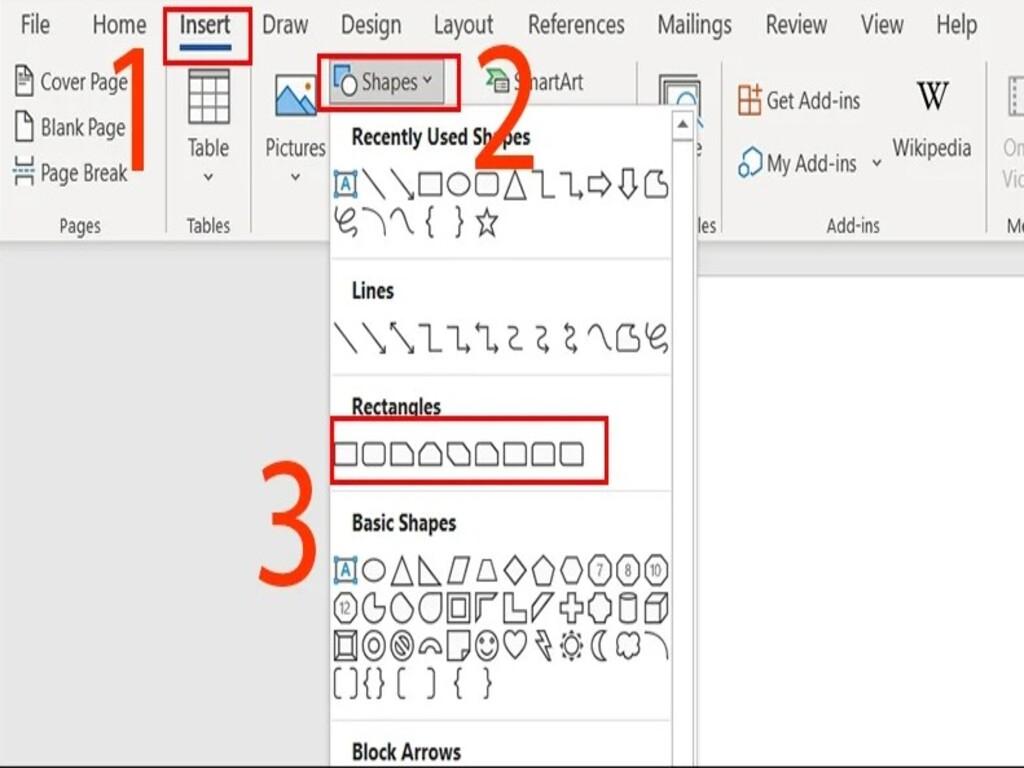
3.3 Tùy chỉnh khung đoạn văn
Trong hộp thoại:
- Chuyển sang tab Borders.
- Chọn kiểu khung (Box, Shadow, 3D…) và định dạng màu sắc, đường nét.
- Ở mục Apply to, chọn Paragraph để áp dụng riêng cho đoạn đang chọn.
3.4 Kết quả sau khi áp dụng
Khi nhấn OK, đoạn văn bản đã được đóng khung như mong muốn. Bạn có thể lặp lại thao tác này với các đoạn khác để tăng tính nổi bật. Đây là cách làm khung trên Word linh hoạt, thường dùng trong trình bày nội dung dài hoặc bài giảng điện tử.
4. Cách chỉnh sửa, xóa khung trong Word
Nếu bạn không còn cần đến khung hoặc muốn thay đổi thiết kế khung hiện tại, Word cũng cho phép chỉnh sửa hoặc xóa dễ dàng.
4.1 Chỉnh sửa khung toàn trang
- Vào Design > Page Borders như lúc tạo khung.
- Tại tab Page Border, thay đổi kiểu viền, màu, độ dày hoặc chọn lại kiểu khung khác.
- Sau khi điều chỉnh, nhấn OK để cập nhật.
4.2 Chỉnh sửa khung đoạn văn
- Bôi đen đoạn văn cần chỉnh sửa.
- Vào Home > Borders > Borders and Shading.
- Tùy chỉnh lại kiểu khung hoặc thay đổi thông số như màu viền, vị trí áp dụng.
- Nhấn OK để hoàn tất.
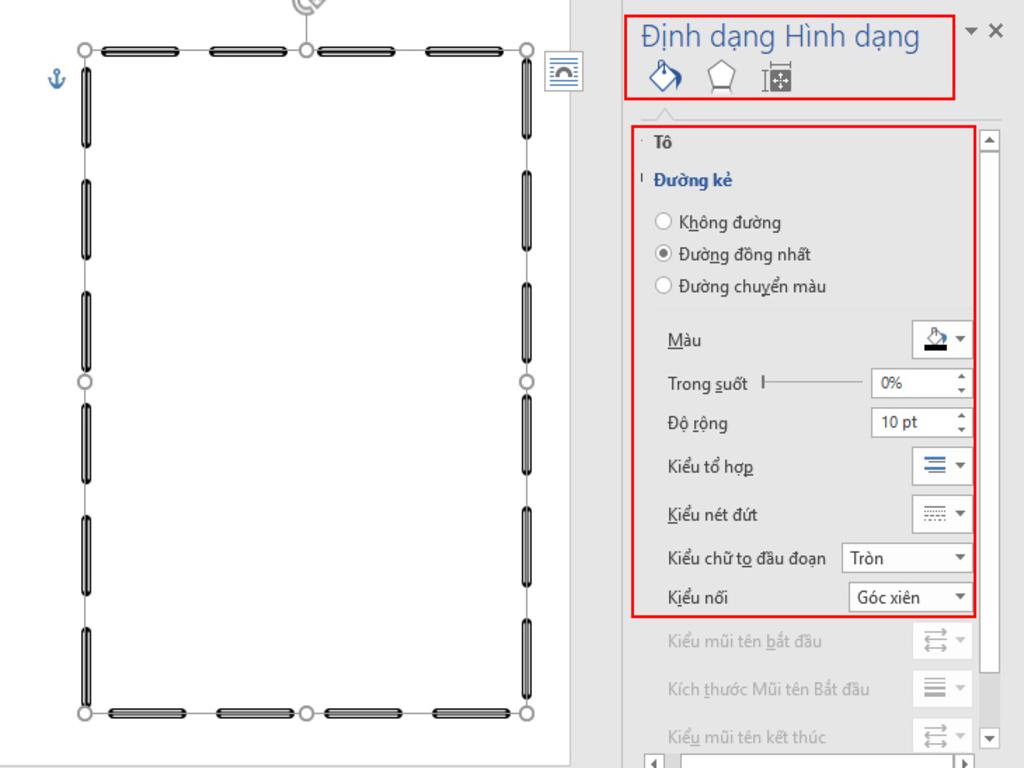
4.3 Xóa khung trong Word
- Đối với khung toàn trang: Vào Page Borders, chọn None ở phần Setting, nhấn OK.
- Đối với khung đoạn văn: Vào Borders and Shading, chọn None để xóa khung khỏi đoạn đó.
Như vậy, thao tác cách kẻ khung trong Word không chỉ tạo mới mà còn cho phép bạn tùy chỉnh linh hoạt, đảm bảo văn bản luôn đúng mục đích sử dụng.
5. Kết luận cách tạo khung trong Word
Qua hướng dẫn trên, bạn đã nắm được toàn bộ cách tạo khung trong Word từ cơ bản đến nâng cao. Dù bạn cần làm khung trong Word cho toàn bộ tài liệu hay chỉ một đoạn nhỏ, Microsoft Word đều cung cấp công cụ dễ dùng, tiện lợi. Việc sử dụng thành thạo tính năng này sẽ giúp tài liệu của bạn trông chuyên nghiệp, rõ ràng và thẩm mỹ hơn.
Đừng ngần ngại áp dụng các bước đã hướng dẫn để tạo nên những trang Word đẹp mắt. Bởi vì đôi khi chỉ một khung viền nhỏ cũng làm nên sự khác biệt lớn trong cách bạn trình bày và truyền tải thông điệp đến người đọc.
